El escritorio y barra de menús en tu Mac
Lo primero que ves en tu Mac mini es el escritorio. La barra de menús se encuentra a lo largo de la parte superior de la pantalla, mientras que el Dock se encuentra en la parte inferior.
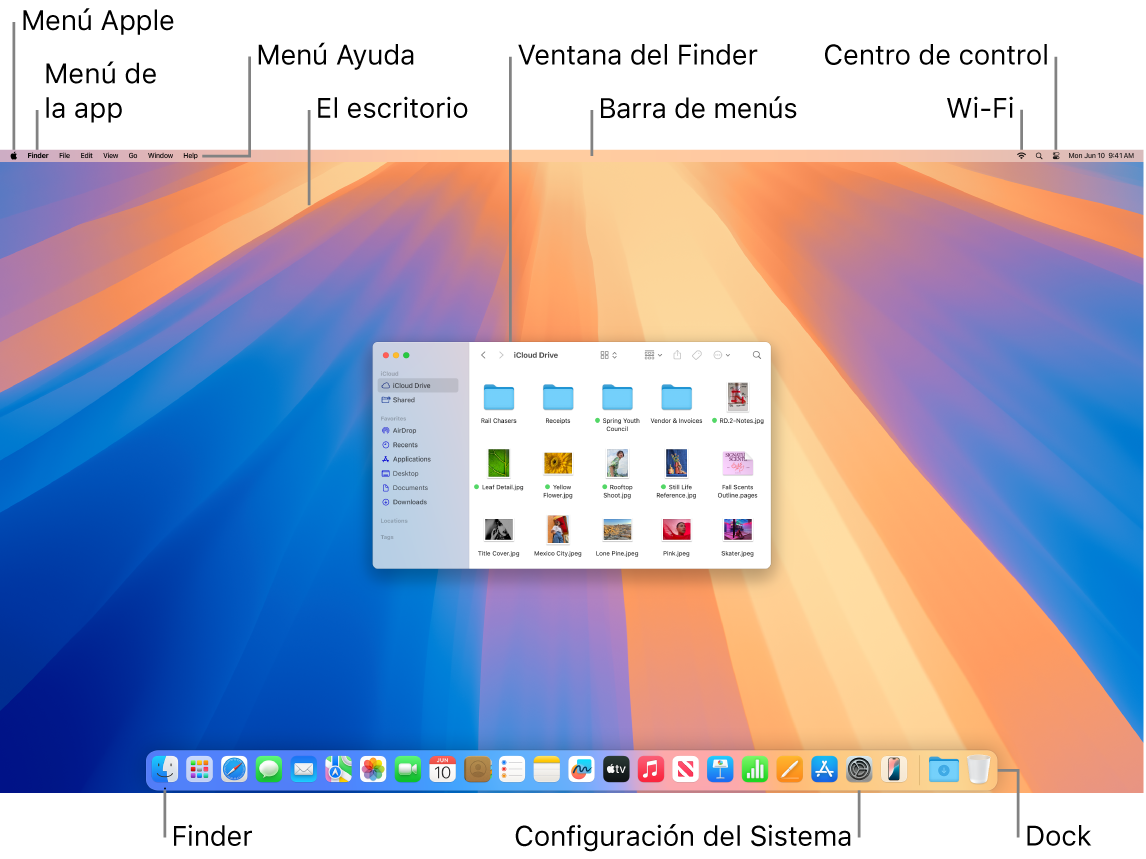
Consejo: ¿no encuentras el puntero en la pantalla? Para aumentar el tamaño temporalmente, arrastra rápidamente el dedo hacia adelante y hacia atrás sobre el trackpad, Si usas un mouse, mueve rápidamente el puntero de un lado a otro.
Escritorio. El escritorio es donde realizas tu trabajo, ya sea cuando abres y usas las apps, trabajas con archivos, buscas información en la web o en tu Mac mini con Spotlight y más. Para cambiar la imagen del escritorio, abre Configuración del Sistema, haz clic en Fondo de escritorio en la barra lateral y elige una opción. También puedes almacenar archivos en tu escritorio y organizarlos en pilas. Para obtener detalles sobre el escritorio, por ejemplo, cómo usar las pilas, consulta Descubre el escritorio de la Mac.
Barra de menús. La barra de menús se encuentra a lo largo de la parte superior de la pantalla. Usa los menús en el lado izquierdo para seleccionar comandos y realizar tareas en las apps. Los elementos de los menús cambian dependiendo de la app que estés utilizando. Usa los íconos del lado derecho para conectarte a una red Wi-Fi, revisar el estado de la red Wi-Fi 



Consejo: puedes cambiar los íconos que aparecen en la barra de menús. Consulta Centro de control en la Mac.
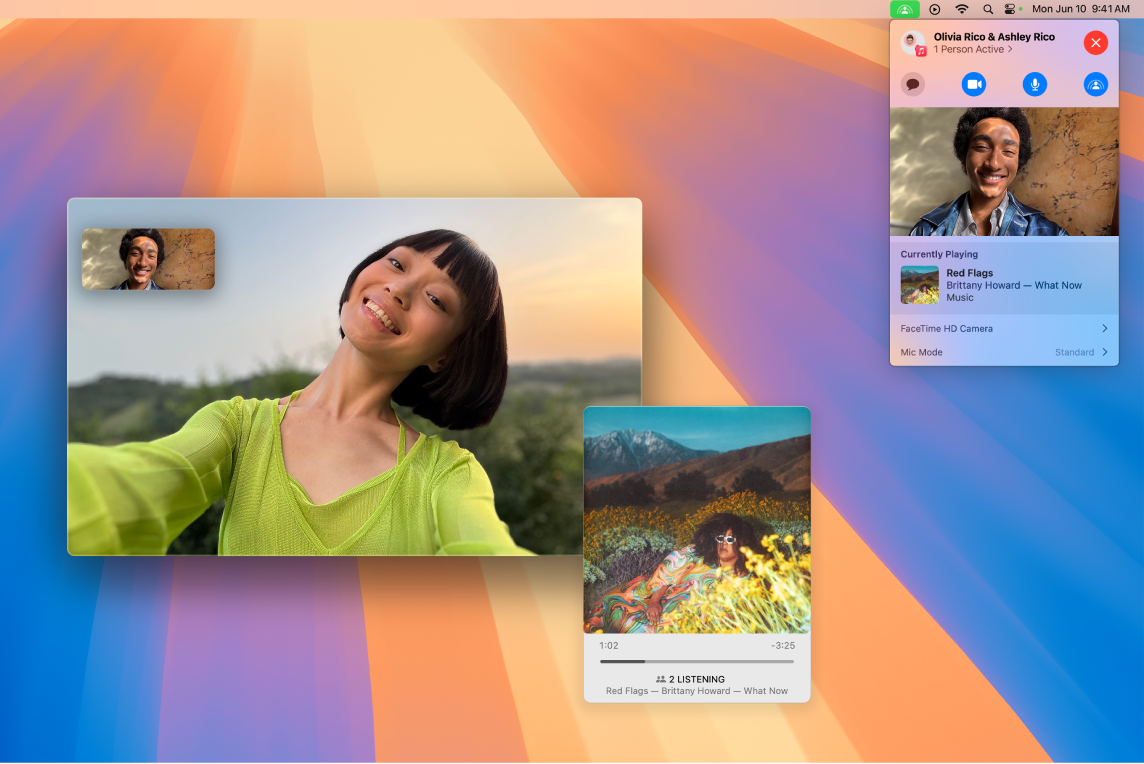
Menú Apple 

Menús de las apps. Puedes tener varias apps y ventanas abiertas al mismo tiempo. El nombre de la app que está activa se muestra en negritas en la esquina superior derecha del menú Apple 
Menú Ayuda. Puedes obtener ayuda para tu Mac mini en cualquier momento desde la barra de menús. Para obtener ayuda, abre el Finder en el Dock, haz clic en el menú Ayuda y elige Ayuda de macOS para abrir el Manual de uso de macOS. De forma alternativa, escribe en el campo de búsqueda y selecciona una sugerencia. Para obtener ayuda para una app específica, abre la app y haz clic en Ayuda en la barra de menús. Consulta Cómo usar el Manual de uso de la Mac.
Consejo: puedes agregar widgets de la galería de widgets a tu escritorio, e incluso traer más widgets para tenerlos en tu iPhone, sin tener que instalar la app correspondiente. Para obtener más detalles, consulta Administrar ventanas en la Mac.

Obtener detalles. Consulta El Finder en tu Mac y El Dock en la Mac.